Windows에서 PowerChute 네트워크 종료 설치를 수행하는 방법을 알아보시겠습니까? 이 자습서에서는 Windows 2012에 PowerChute 네트워크 종료를 설치하는 방법을 보여 드리겠습니다.
이 튜토리얼은 스마트 UPS SRT 6000으로 알려진 APC UPS 모델 SRT6KXLI에서 테스트되었습니다.
이 튜토리얼은 또한 RT6000으로 알고 APC UPS 모델 AP9631에서 테스트되었습니다.
저작권 © 2018-2021 에 의해 Techexpert.tips.
모든 권리보유. 이 출판물의 어떤 부분도 게시자의 사전 서면 허가 없이 어떤 형태로든 또는 어떤 방법으로든 복제, 배포 또는 전송될 수 없습니다.
장비 목록
여기에서 이 자습서를 만드는 데 사용되는 장비 목록을 찾을 수 있습니다.
이 링크에는 이 자습서를 만드는 데 사용되는 소프트웨어 목록도 표시됩니다.
APC UPS - 관련 튜토리얼 :
이 페이지에서는 APC UPS와 관련된 자습서 목록에 빠르게 액세스할 수 있습니다.
튜토리얼 - APC UPS 구성
먼저 웹 인터페이스를 사용하여 UPS를 종료할 수 있는 권한 부여가 있는 사용자 계정을 구성해야 합니다.
브라우저를 열고 APC UPS의 IP 주소를 입력합니다.
예: http://192.168.0.100
로그인 화면에서 기본 사용자 이름과 기본 암호를 사용합니다.
• 기본 사용자 이름 : apc
• 기본 암호 : Apc

성공적인 로그인 후 APC UPS 대시보드로 전송됩니다.
웹 인터페이스에서 구성 메뉴에 액세스하고 다음 옵션을 선택합니다.

화면 하단에서 APC 계정을 선택하고 인증 구를 설정합니다.
예제에서 사용된 인증 구는 다음과 12345678901234567890
암호와 인증 구를 혼동하지 마십시오.
apc 사용자는 apc 암호와 12345678901234567890 인증 구로 구성됩니다.

UPC 구성을 마친 후 적용 버튼을 클릭해야 합니다.
튜토리얼 - 윈도우에 파워 슈트 네트워크 종료 설치

모든 운영 체제를 선택하고 설치 패키지의 다운로드를 시작합니다.
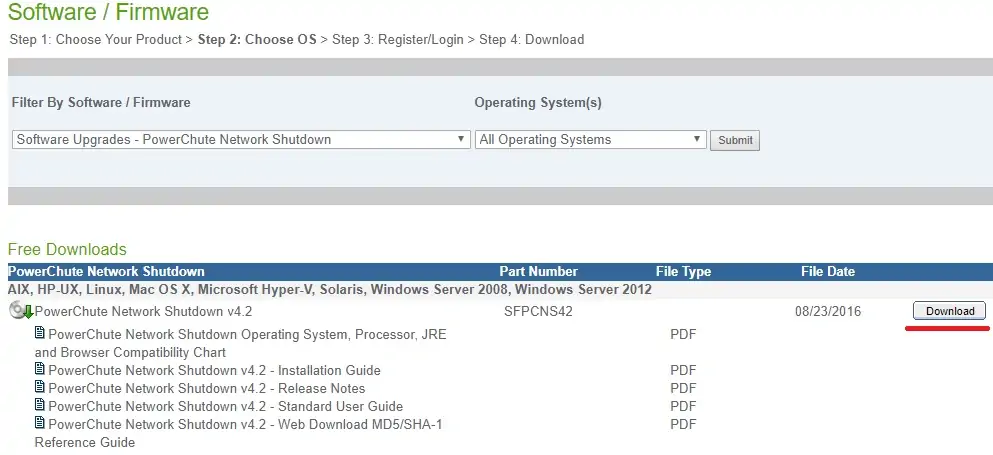
Windows 2012 운영 체제를 찾고 설치 패키지 다운로드를 시작합니다.

Windows 컴퓨터에서 소프트웨어를 다운로드하고 설치합니다.
나는 당신이 PowerChute ZIP 파일의 다운로드를했고 폴더에 콘텐츠 파일을 추출했다고 가정합니다.
설치-x64라는 설치 파일을 두 번 클릭하여 Windows에서 PowerChute 설치를 시작합니다.
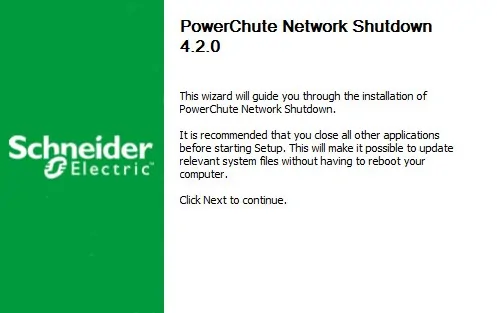
다음 화면에서 옵션을 선택합니다: Powerchute와 함께 번들로 묶인 개인 JRE 사용
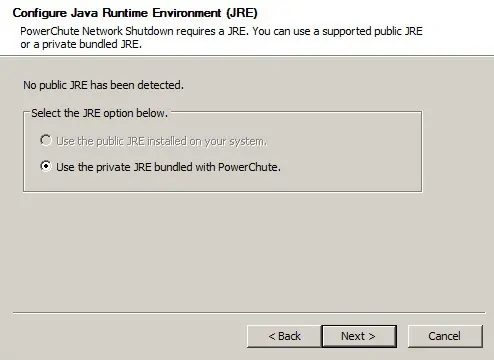
다음 화면에서SNMP 지원을 사용하도록 설정하고 다음 단추를 클릭해야 합니다.
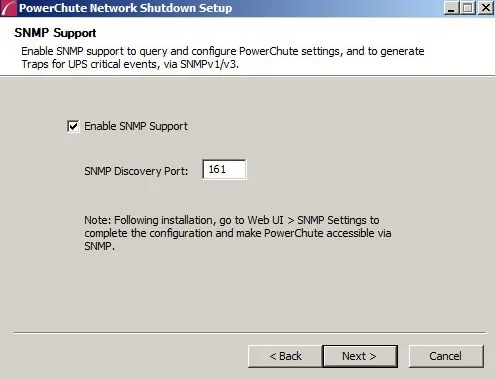
다음 화면에서 VMWARE 지원을 활성화하지 않도록 옵션을 선택합니다.
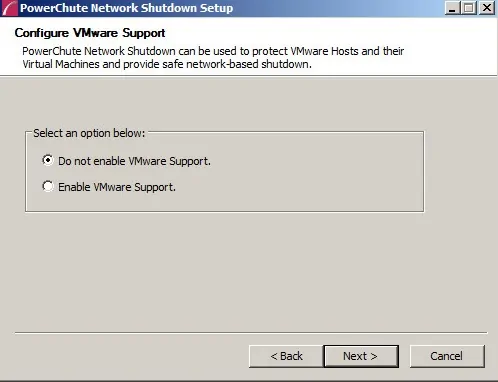
다음 화면이 표시될 때까지 다음 버튼을 클릭합니다.
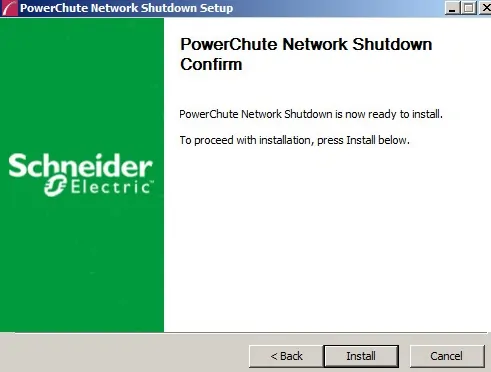
설치를 마친 후 Powerchute 웹 인터페이스에 액세스해야 합니다.
브라우저를 열고 포트 6547에서 Windows 서버의 IP 주소를 입력합니다.
예: https://192.168.0.150:6547
로그인 화면에서 기본 사용자 이름과 기본 암호를 사용합니다.
• 기본 사용자 이름 : apc
• 기본 암호 : Apc

환영 화면에서 다음 버튼을 클릭합니다.

네트워크 구성 화면에서 IPV4 옵션을 선택하고 다음 단추를 클릭합니다.

UPS 구성 화면에서 단일 옵션을 선택하고 다음 단추를 클릭합니다.

보안 화면에서 다음 정보를 입력해야 합니다.
• 기본 사용자 이름 : apc
• 기본 암호 : Apc
• 기본 암호: 12345678901234567890
암호와 인증 구를 혼동하지 마십시오.
apc 사용자는 apc 암호와 12345678901234567890 인증 구로 구성되었습니다.

UPS 세부 정보 화면에서 다음 정보를 입력해야 합니다.
• 프로토콜: http
• 포트: 80
• IP 주소: APC UPS 관리 인터페이스의 IP 주소입니다.

이제 모든 것을 확인하고 적용 버튼을 클릭해야 합니다.
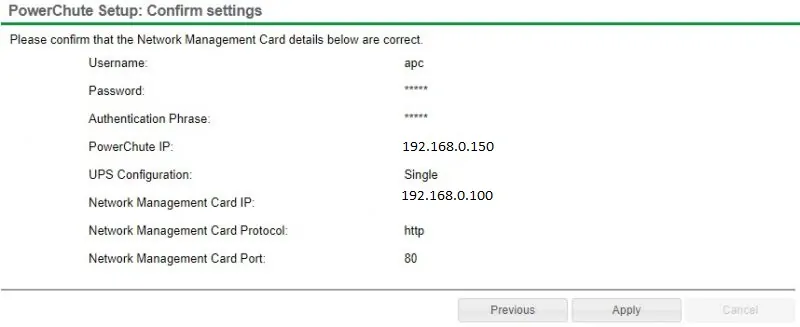
이제 시스템은 Powerchute 소프트웨어를 APC UPS 네트워크 관리 인터페이스에 통합하려고 합니다.

선택할 콘센트가 모르는 경우 전환되지 않은 그룹이라는 옵션을 선택해야 합니다.

확인을 기다린 다음 버튼을 클릭합니다.
Windows 컴퓨터가 종료된 후 UPS에 원하는 동작을 선택합니다.

완료 버튼을 클릭합니다.

설치를 마친 후 PowerChute 대시보드로 보내야 합니다.

PowerChute 대시보드 화면에서 메뉴를 클릭해야 합니다.
이벤트 구성 화면에서 배터리의 UPS라는 이름의 이벤트 종료라는 옵션을 클릭합니다.

종료 사용 확인란을 선택합니다.
Windows 컴퓨터가 자동으로 종료되기 전에 기다려야 하는 시간(초)을 몇 초 만에 설정합니다.

우리의 예에서, 배터리에 5 분 후, 윈도우 컴퓨터는 자동으로 종료됩니다.
축! 당신은 윈도우에 APC UPS PowerChute 네트워크 종료 응용 프로그램을 설치했습니다.
